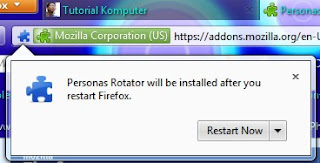Tutorial
Komputer kali ini akan membagi tips tentang bagaimana menemukan kembali
data-data atau file penting kita yang hilang karena harddisk diformat
atau harddisk rusak. Ketika komputer Anda diinstall ulang dan semua data
dalam komputer Anda hilang, sebenarnya masih ada kemungkinan untuk
ditemukan kembali. Saya pernah mengalami harddisk yang rusak atau
tiba-tiba hilang ketika saya mencoba untuk membuat partisi pada harddisk
dengan menggunakan software. Semua data-data penting dan arsip hilang,
panik dan tidak tahu harus berbuat apa. Namun ketika Anda mengalami hal
yang sama, jangan khawatir, masih ada kemungkinan untuk menemukan
kembali file yang hilang karena harddisk diformat atau terformat,
walaupun terkadang tidak 100% kembali. Berikut akan saya tunjukkan
bagaimana menemukan kembali file yang hilang, dalam tutorial ini saya
menggunakan software MiniTool Power Data Recovery 6.5. Langkah-langkahnya adalah sebagai berikut:
1.
Download dan install software
MiniTool Power Data Recovery 6.5 di komputer Anda. Anda dapat mengunjungi
Link ini untuk mendownload.
2. Kemudian buka program MiniTool Power Data Recovery 6.5 yang telah diinstall.
3. Ketika muncul peringatan atau Warning, centang I am a home user, ... kemudian klik tombol Launch Power Data Recovery Free Edition.
4. Kemudian akan muncul jendela MiniTool Power Data Recovery 6.5, ada
5 pilihan yang dapat Anda pilih untuk menemukan file yang hilang yaitu
Undelete Recovery, Damaged Partition Recovery, Lost Partition Recovery,
Digital Media Recovery dan CD/DVD Recovery. Untuk mencari file pada
harddisk yang rusak pilih Damaged Partition Recovery.
5. Selanjutnya akan muncul jendela Damaged Partition Recovery, pilih harddisk atau partisi yang akan Anda cari file-filenya kemudian klik tombol Full Scan.
6. Tunggu hingga proses recovery selesai.
7. Setelah proses scan selesai, akan ditampilkan partisi yang ditemukan. Pilih partisi dengan persentase Suggested terbesar, misal Partition 1 NTFS dengan Suggested 99%. Kemudian klik tombol Show Files.
8. Pilih file yang akan disimpan dengan memberi tanda centang. Kemudian klik tombol Save Files.
9. Pilih lokasi untuk menyimpan file dengan klik tombol Browse kemudian klik OK.
10. Tunggu hingga proses penyimpanan selesai dan mudah-mudahan file yang Anda cari berhasil ditemukan.
silahkan download aplikasinya di:
http://www.ziddu.com/download/15814768/pdr6free1.rar.html
Semoga Bermanfaat.
 Tema Windows XP Black Edition
Tema Windows XP Black Edition